Shaxda tusmada
Ma jiro internet-ka ama isku xirka WiFi ee Windows 10 Laptop-ka ama desktop-ka waa dhibaatada ugu badan ee dhammaanteen aan wajahno. Si kastaba ha ahaatee, dhibaatadu waxay noqon kartaa shabakad kasta iyo xitaa iyada oo aan wax qalad ah dhicin.
Inta badan, Wi-Fi-ga wirelessku wuxuu muujiyaa calaamad jaale ah, iyo isku xirka shabakadaha internetka ayaa xaddidan. Arrimaha cajaa'ibka Wi-Fi ayaa si lama filaan ah u yimaadda digniin la'aan ama fariin la'aan waxayna caqabad ku noqdaan shaqadaada
Sidoo kale eeg: Sida Xbox One Loogu Xidho Hudheelka WiFiIn kasta oo dhibaatadan shabakadda wireless-ku ay adiga kula muuqato mid aad u fudud, xalkeeda ma garanayaan badidooda Windows 10 mulkiilayaasha PC. Arrimuhu waxay noqon karaan kaarka shabakadda WiFi, router, ama isku xirka wireless.
Marka, halkan maqaalkan, waxaan ku xusi doonaa qaar ka mid ah goobaha qiimaha leh si loo xalliyo "Internet la'aan" ama isku xirka WiFi oo leh qaylo-dhaan. calaamadee qaladka. Ku dheji dhamaadka si aad u ogaato dhammaan faahfaahinta.
2> # 1. Xidhiidhka ka saar Xidhiidhka WiFi ee Firfircoon>Waxaad ku shaqaynaysaa kombayutarka Windows-ka, si lama filaan ah, shabakada bilaa-waayuhu waxay u bilaabataa inay muujiso dabeecad aan caadi ahayn. Tani waa calaamad cad oo muujinaysa in ay wax khaldan yihiin.Hubi in aad xidhidhiyaha WiFi ee hadda jira ee lagu isticmaalay kombuyutarka. Marka la gooyo, isku day marlabaad si aad dib ugu soo celiso isku xidhka intarneetka ee isla shabakada Wi-Fi.
la isku dayay? Dhibaataduna wali way dhacdaa. Hubi inaad hubiso in kombiyuutarada kale ee ku xiran isla WiFi ay heli karaan internet-ka iyo in kale.
HaddiiAdiga ayaa ah midka kaliya ee khaldan, dhibaatadu ma ahan isku xirka ama isku xirka router-ka, laakiin kumbuyuutarkaaga laftiisa.
> #2. Isku day in aad dib u bilowdo Router/ModemTani waa hab kale oo lagu xaliyo xidhiidhka daciifka ah ee Wi-Fi waxana door bida ku dhawaad qof kasta. Inta badan, qalabkani waa dembiilaha dhabta ah ee ka dambeeya arrinta shabakada daciifka ah
Haddii aad taqaanno modem-ka, waxaad si fudud dib u bilaabi kartaa isla; waxaad hubin kartaa buug-gacmeedka ama cilmi-baaris si aad u hesho mid la mid ah. Waxa kale oo aad dib u bilaabi kartaa dhammaan qalabka, mid kasta oo la heli karo. Haddii aadan aqoon goobtan, isku day inaad la xiriirto bixiyaha adeegga
> # 3. Beddel Dekadda Adapter-ka USBMa isticmaashaa deked adabtarada USB dibadeed si aad u gasho internetka? Marka hore, isku day inaad mid la mid ah ka furto oo mar kale isticmaasho. Kadib, waxaad isku dayi kartaa inaad ku xirto dekedda kale. Waxay arki doontaa in dekeddu aanay dhiman. Haddii adaabiyuhu uu leeyahay anteeno, isku day in aad sare u kacdo oo aad hagaajiso anteenooyinka.
Faragelinta calaamaduhu sidoo kale waa dhibaato aad u daran haddii adabtarada la dhigo meel u dhow sanduuq kasta, microwave, muraayad, koronto ama magnet Qalab iwm Isku day Naafada & Awoodsiinta Kaarka Shabakadda Wireless-ka
Tallaabada 1. Tag Control Panel >> Maareeyaha Qalabka. (Waxaad awoodi kartaasidoo kale dhagsii barta raadinta Windows 10 oo ku qor Maamulaha Qalabka intaad ka furi lahayd Control Panel.
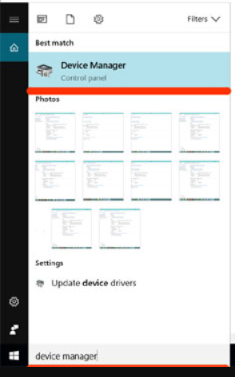 >>> Tallaabo 2. Guji “Network Adapters” oo hel adabtarada shabakada Marka xigta, dooro xidhiidhka WiFi oo dami adigoo midigta gujinaya. Marka la joojiyo, summada ayaa noqon doonta cawlan Hadda, marlabaad midig-guji oo awood si la mid ah.
>>> Tallaabo 2. Guji “Network Adapters” oo hel adabtarada shabakada Marka xigta, dooro xidhiidhka WiFi oo dami adigoo midigta gujinaya. Marka la joojiyo, summada ayaa noqon doonta cawlan Hadda, marlabaad midig-guji oo awood si la mid ah.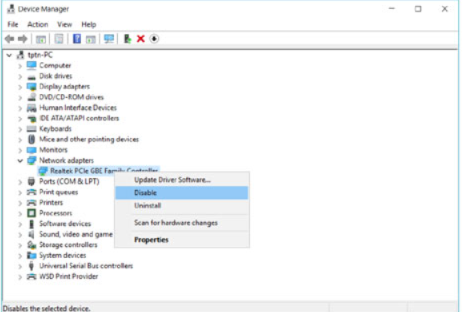
Tani waa inay hagaajisaa arrinta interneedka. Fur oo hubi si aad isku mid u gasho ka dib markaad tan sameyso.
2> # 5. Dami Software-ka ka-hortagga FayraskaYour Windows 10 Barnaamijka ka-hortagga kombiyuutarka ayaa sababi kara arrimo internet-ka ah. Haddii Wi-Fi-gu aanu shaqaynayn, waa in aad isku daydaa in aad damiso software-ka antivirus.
Marka la dhammeeyo, dib u bilow kombayutarka oo hubi in shabakadu ay jirto iyo in Wi-Fi uu si sax ah u dhaqmayo.
#6. Cusbooneysii Darawalka Adabtarada Shabakadda
>Ma jiro siyaabaha kor lagu soo sheegay midkoodna ma shaqeeyo?Waa in ay noqotaa waqtigii la cusboonaysiin lahaa darawallada shabakadda. Tani waa sababta oo ah darawalada hadda la rakibay ayaa laga yaabaa inay sababaan khaladaadka isku xirka Wi-Fi. Sidaa darteed, waa in la cusboonaysiiyaa ama lagu beddelaa darawallada la cusboonaysiiyay. Waa kuwan habaynta si loo sameeyo:
>>Tallaabada 1. Tag Control Panel >> Maareeyaha Qalabka. Dooro Network Adapters oo hel adabtarada shabakada hadda. Midig ku dhufo isla isla markaana ka saar.
>>>>Waa inaad ka warqabtaa nambarka moodeelka darawalka ka hor inta aanad uninstall isku mid ah ka saarin>Tallaabo 2.darawalkii ugu dambeeyay ee Google iyo soo dejisoisku mid. Ku rakib oo dib u bilaw kombiyuutarka. Waa inay noqotaa xalka isku xirnaanta daciifka ah iyo hagaajinta dhibaatooyinkaaga. Waxaad si dhakhso ah ugu heli kartaa darawal kasta Google.#7. Tirtir xogta Wi-Fi-ga ee ku xidhan si loo hagaajiyo calamada Jaalaha
> Farsamadii hore miyayna u shaqaynayn arinta? Ha ka welwelin; waxaan kuu haynaa dhowr hagaajin oo kale.Aan aragno waxa uu yahay profile WiFi? Mar kasta oo shabakad kasta oo WiFi ah lagu xidho Windows 10 nidaamka, waxay kaydisaa isku xidhka SSID, erayga sirta ah. Haddii aan tirtirno astaantan la keydiyay, waxaa laga yaabaa inay kaa caawiso arrimaha. Waa kan habka loo sameeyo:
>>Tallaabada 1.Open Command Prompt adigoo ku qoraya cmd gudaha Windows Search. Marka la furo, ku qor amarka hoose:> > “netsh wlan show profile“Talada degdegga ah waxay tusi doontaa dhammaan Wi-Fi-kii hore loo kaydiyay. profiles on the device when you make this.
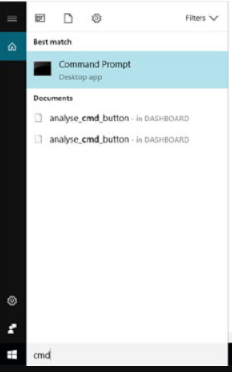
Tallaabada 2. Hadda, hel isku xidhka mushkiladaha keenayay. U fiirso magaca SSID oo ku qor amarka hoose:
> > “netsh WLAN delete profile name= “magaca WiFigaga.” >> 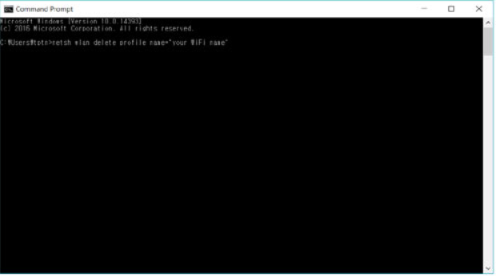 > Muuqaalka Wi-Fi ee la kaydiyay waa laga tirtiray nidaamka. Hadda, isku day inaad dib ugu xidho shabakada Wi-Fi adiga oo gelisa furaha sirta ah. Tani waxay kaa caawin kartaa arrimaha isku xirka intarneedka.
> Muuqaalka Wi-Fi ee la kaydiyay waa laga tirtiray nidaamka. Hadda, isku day inaad dib ugu xidho shabakada Wi-Fi adiga oo gelisa furaha sirta ah. Tani waxay kaa caawin kartaa arrimaha isku xirka intarneedka.
#8. Adeegso Adabtarka USB-ga Dibadda
>Waxaan haynaa hal hagaajin kale oo ku lug leh adeegsiga adabtarada USB-ga dibadda ah. Haddi kuwa aan kor ku soo xusnay midkoodna xal u shaqaynaynadiga, tani way shaqayn kartaa.Adabtarka USB-ga ee gudaha waxa uu yeelan karaa khaladaad keenaya xannibaad ku xidhidhsi xasiloon kombayutarka. Laakin, in la beddelo isku mid ayaa noqon karta mid dhib badan oo dhib badan. Markaa, way fiican tahay inaad soo iibsato adabtarada USB-ga oo dibadda ah oo aad ku xidho PC-gaaga. Uma baahnid inaad noqoto farsamo yaqaan ama khabiir si aad u dejiso ama u maamusho isla isla. Inta badan, darawalka si toos ah ayaa loo rakibi doonaa. Haddii kale, waxaad ku rakibi kartaa darawalada saxda ah adoo isticmaalaya Google. Marka la sameeyo, waxaad heli doontaa in internetku u shaqeeyo si aan cillad lahayn.
Ma jiro dadaal gacanta ah ama qaabayn looga baahan yahay goobahan. Aaladahan dibeddu waxay ku yimaadaan soo noqnoqosho badan sida 150 Mbps ama 300 Mbps. Waxaad dooran kartaa midka ugu habboon isticmaalkaaga. Waxaan kugula talin lahayn inaad raacdo kan ugu dhakhsaha badan xitaa haddii ay ku kacayso lacag dheeraad ah. Waxaad si sahal ah uga iibsan kartaa kuwan khadka tooska ah ama khadka tooska ah, wax kasta oo kugu habboon.
Markaad isla dejisay, waxay ahayd inay ahaato xalka ugu muhiimsan ee arrinta nidaamka.
Gunta
>Waxaan isku daynay inaan aruurino xalka ugu macquulsan ee lagu hagaajinayo arrimaha WiFi ee nidaamkaaga. Isku day kuwan oo dhan oo marlabaad ku xidh internet-ka. Haddii kuwa aan kor ku xusnay midkoodna xalalku kuu shaqayn, waxaanu aad ugu talin lahayn inaad caawimo ka qaadato khabiiro. Waxaad booqan kartaa dukaanka dayactirka kumbuyuutarka ama laptop-ka kuugu dhow oo u ogolow inay hubiyaan inay jiraan wax qalab ah. Laakiin, inta badan, waxaan ku kalsoonahay in ugu yaraanMid ka mid ah goobaha ayaa kaa caawin doona xallinta arrintan calaamadaha shabakada aan degganeyn ama daciifka ah ee nidaamka.
Waxaan rajeyneynaa in macluumaadka kor lagu wadaago ay noqdaan kuwo waxtar leh oo dhibaatadaada la xalliyo.


